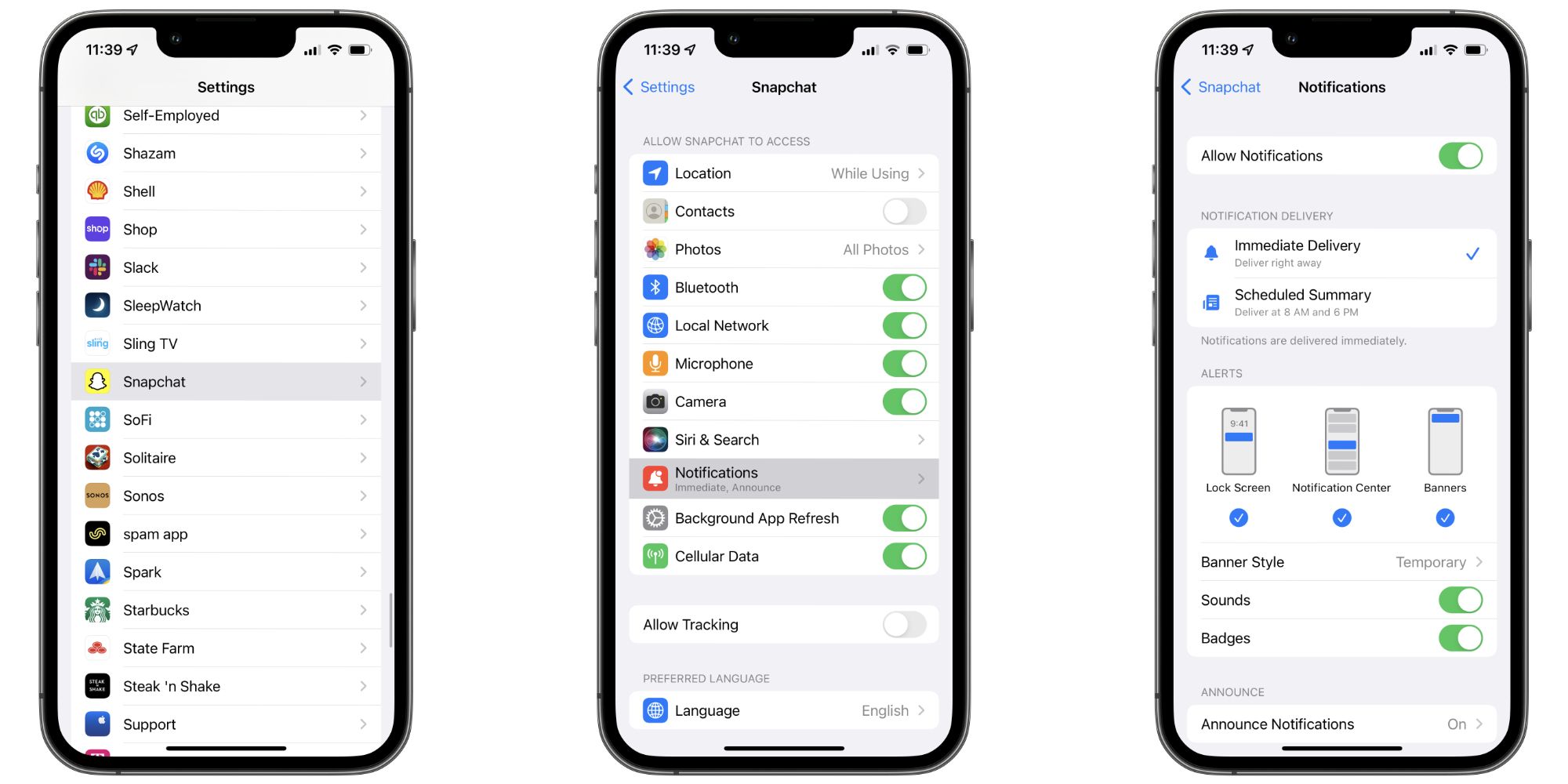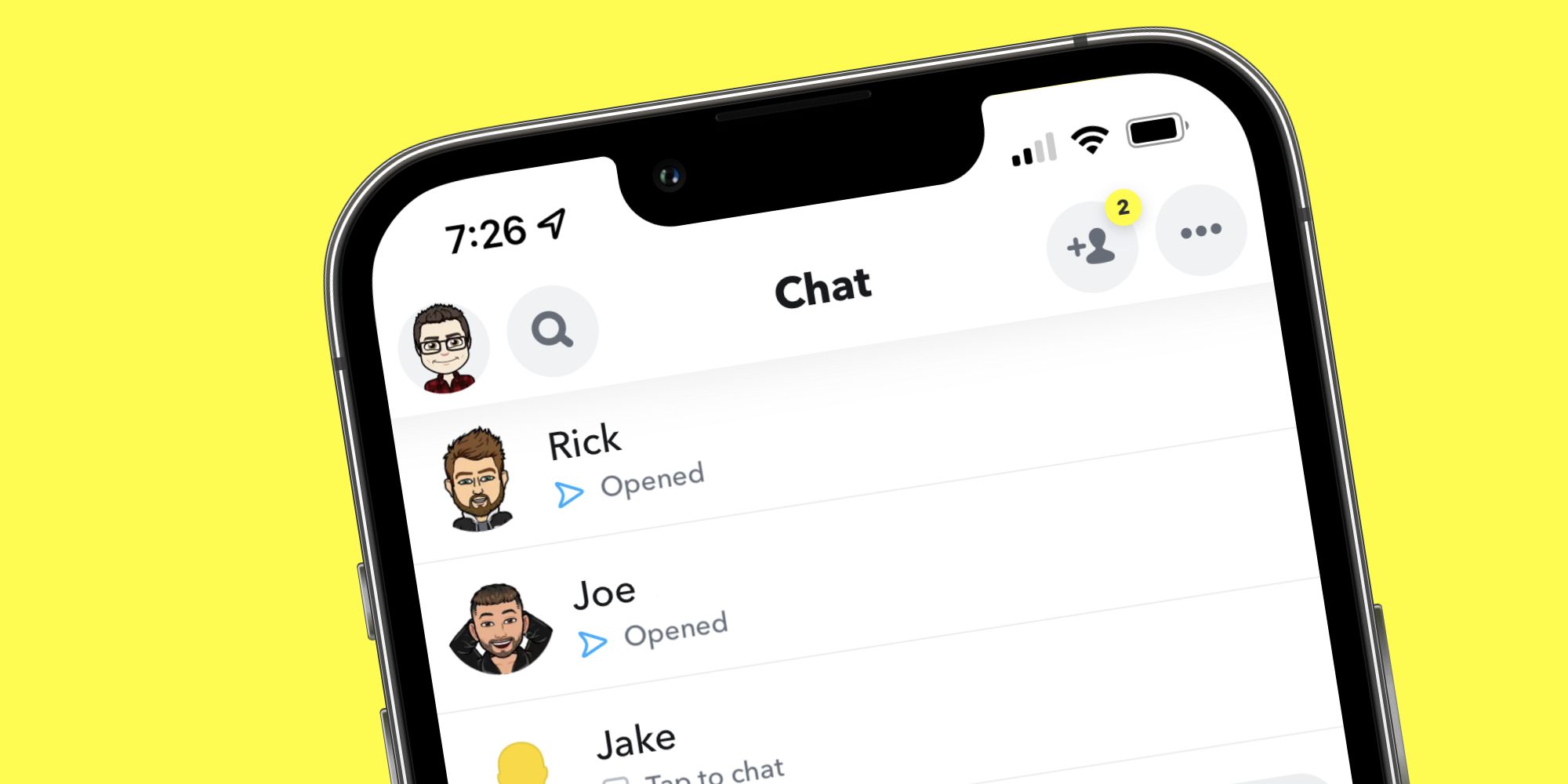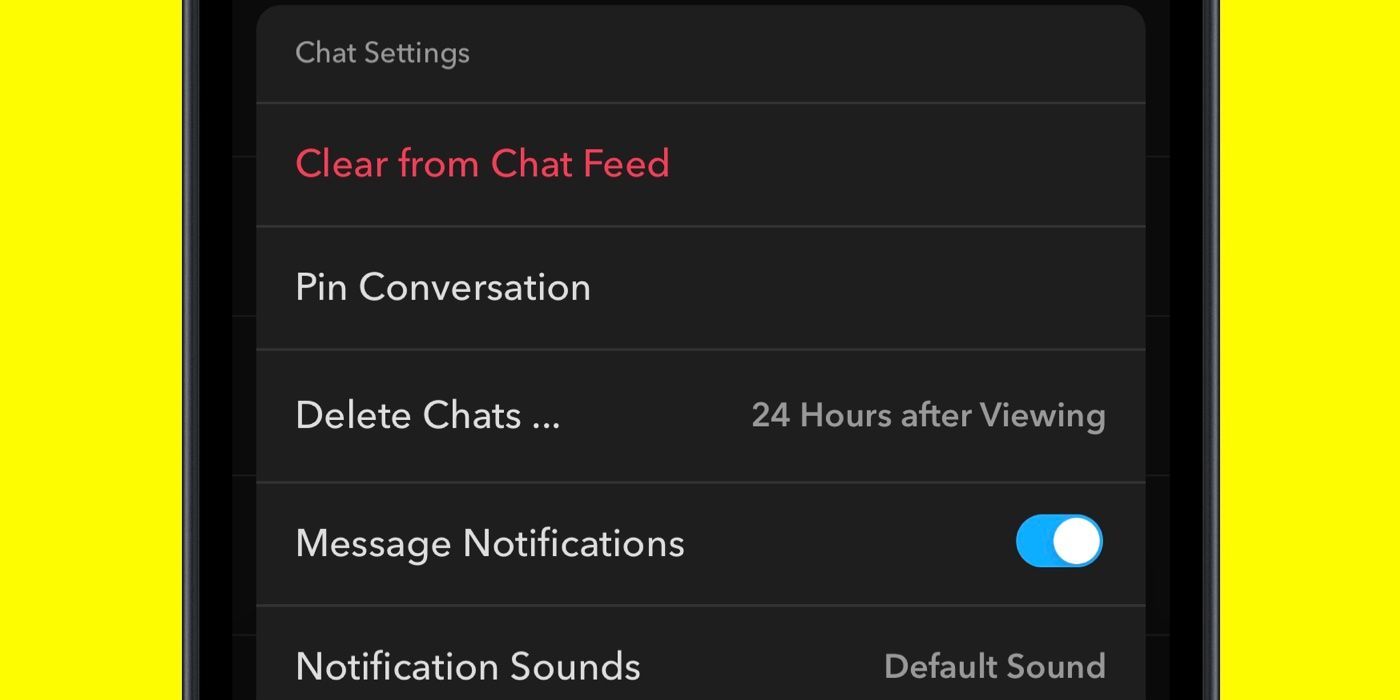Notifikasi Snapchat Tidak Berfungsi? Inilah Cara Anda Dapat Memperbaikinya

Table of content:
Snapchat notifikasi sangat penting untuk tetap mengikuti Snap baru dan pesan langsung — jadi apa yang harus Anda lakukan saat notifikasi ini tidak berfungsi? Snapchat — seperti aplikasi apa pun — tidaklah sempurna. Terkadang, hal-hal dengan Snapchat salah. Kesalahan ‘Snapchat adalah aplikasi kamera’ yang terkenal mengganggu pengguna saat ada masalah dengan izin kamera Snapchat. Snapchat juga menghadapi pembaruan yang dipenuhi bug dan berbagai masalah server, yang telah menyebabkan ketidakkonsistenan jenis lain dengan aplikasi tersebut.
Masalah Snapchat lain yang dihadapi banyak pengguna adalah notifikasi rusak. Pemberitahuan sangat penting jika Anda ingin tetap mengikuti aktivitas Snapchat Anda. Apakah Anda mendapatkan pesan baru, foto, atau obrolan grup, notifikasi memberi tahu Anda tentang mereka begitu mereka diterima. Setidaknya begitulah cara kerjanya. Jika Anda Snapchat notifikasi tidak berfungsi, dan Anda tidak yakin mengapa, berikut adalah beberapa tips untuk memperbaikinya.
Cara Mengaktifkan Notifikasi Snapchat
Lebih mungkin dari apa pun, notifikasi Snapchat mungkin tidak berfungsi karena masalah izin dengan ponsel cerdas Anda. Jika Anda secara tidak sengaja mencabut izin tersebut pada satu titik — atau tidak pernah memberikannya sejak awal — ponsel cerdas Anda mencegah Snapchat mengirim pemberitahuan. Jika Anda memiliki iPhone, Anda dapat mengaktifkan izin Snapchat sebagai berikut:
- Buka aplikasi Pengaturan.
- Gulir ke bawah halaman dan ketuk ‘Snapchat.’
- Mengetuk ‘Notifikasi.’
- Ketuk ‘Izinkan Notifikasi‘ alihkan jika belum diaktifkan.
- Ubah Pengiriman Notifikasi menjadi ‘Pengiriman Segera.’
- Pastikan Layar Kunci, Pusat Pemberitahuan, dan Spanduk semuanya memiliki tanda centang di sebelahnya.
Langkah-langkahnya sangat mirip untuk Android. Jika Anda memiliki ponsel pintar Android, berikut cara mengaktifkan izin pemberitahuan Snapchat: Buka aplikasi Pengaturan, ketuk ‘Notifikasi,’ gulir ke bawah halaman, ketuk ‘Snapchatdan pastikan ‘Izinkan notifikasi‘ dihidupkan.
Setelah pemberitahuan Snapchat diaktifkan di pengaturan ponsel cerdas Anda, Anda harus memeriksa ulang apakah pengaturan Snapchat Anda juga dikonfigurasi dengan benar. Seperti inilah proses itu:
- Buka aplikasi Snapchat.
- Ketuk ikon profil Anda di pojok kiri atas.
- Ketuk ikon pengaturan di kanan atas.
- Mengetuk ‘Notifikasi.’
- Ketuk sakelar di samping semua notifikasi yang ingin Anda terima.
Dalam kebanyakan kasus, mengikuti langkah-langkah ini akan memperbaiki notifikasi Snapchat Anda yang rusak dan membuatnya berfungsi kembali. Aktifkan notifikasi di pengaturan ponsel Anda, aktifkan notifikasi yang Anda inginkan di aplikasi Snapchat, dan itu harus menjadi tiket untuk memperbaiki notifikasi Snapchat.
Cara Lain Untuk Memperbaiki Notifikasi Snapchat Tidak Berfungsi
Seperti yang sering terjadi di dunia teknologi, segala sesuatunya tidak selalu berjalan sesuai rencana. Jika notifikasi Snapchat Anda masih tidak berfungsi, ada beberapa hal lain yang dapat Anda coba. Jika Anda memiliki iPhone, jawabannya mungkin ada masalah dengan pengaturan penyegaran aplikasi latar belakang Snapchat. Buka aplikasi Pengaturan, ketuk ‘Umum,’ mengetuk ‘Penyegaran Aplikasi Latar Belakang,’ gulir ke bawah hingga Anda menemukan Snapchat, dan pastikan sakelar diaktifkan. Penyegaran aplikasi latar belakang memungkinkan Snapchat menyegarkan data di latar belakang, dan jika dimatikan, pemberitahuan mungkin tidak berfungsi meskipun pengaturan lain diaktifkan dengan benar.
Jika notifikasi Snapchat Anda tetap tidak berfungsi, Anda mungkin perlu menghapus cache aplikasi Snapchat. Cache aplikasi menyimpan file sementara ke perangkat Anda untuk membantu Snapchat memuat lebih cepat. Namun, itu juga dapat menyebabkan masalah dengan notifikasi dan fitur lainnya jika terjadi kesalahan. Untuk menghapus cache Snapchat Anda di iPhone dan Android, cukup buka aplikasi Snapchat, ketuk ikon profil, ketuk ikon pengaturan, gulir ke bawah, ketuk ‘Hapus data,’ Kemudian ‘Hapus Cache,’ dan ketuk ‘Jernih‘ lagi untuk mengkonfirmasi tindakan Anda.
Jika semua hal di atas gagal, mungkin aplikasi Snapchat Anda menjalankan perangkat lunak yang sudah ketinggalan zaman. Buka App Store atau Google Play Store di perangkat Anda, periksa pembaruan yang tersedia, dan unduh jika tersedia. Jika masih tidak ada peningkatan, Anda selalu dapat mencoba mencopot pemasangan Snapchat dari ponsel dan memasangnya kembali.
Perbaiki Notifikasi Snapchat Tidak Berfungsi Untuk Teman Atau Grup
Jika notifikasi Snapchat tidak muncul untuk teman atau grup tertentu, ada baiknya memeriksa apakah ini telah dinonaktifkan. Untuk melakukan ini pada obrolan individu, buka layar Obrolan dan ketuk dan tahan nama teman. Mengetuk ‘pengaturan Chat‘ dan pastikan ‘Notifikasi Pesan‘ beralih diaktifkan. Sakelar harus berwarna biru saat notifikasi pesan diaktifkan. Layar Pengaturan Obrolan juga merupakan tempat Anda dapat mengaktifkan Notifikasi Cerita untuk teman.
Jika Anda tidak menerima notifikasi dari obrolan grup, buka layar Obrolan dan ketuk dan tahan grup. Mengetuk ‘Pengaturan Chat‘ dan pilih ‘Notifikasi Pesan.’ Di menu ini, Anda memiliki tiga opsi: ‘Semua Pesan,’ ‘Hanya Sebutan,’ Dan ‘Diam.’ Jika Anda ingin menerima notifikasi untuk setiap pesan baru di grup chat, pilih ‘Semua Pesan.‘ Jika Anda hanya ingin menerima notifikasi ketika seseorang menyebut Anda dalam obrolan, pilih ‘Hanya Sebutan.’ Ikuti langkah-langkah ini, dan Snapchat pemberitahuan dari teman atau grup individu sekarang harus diperbaiki.
Sumber: Snapchat